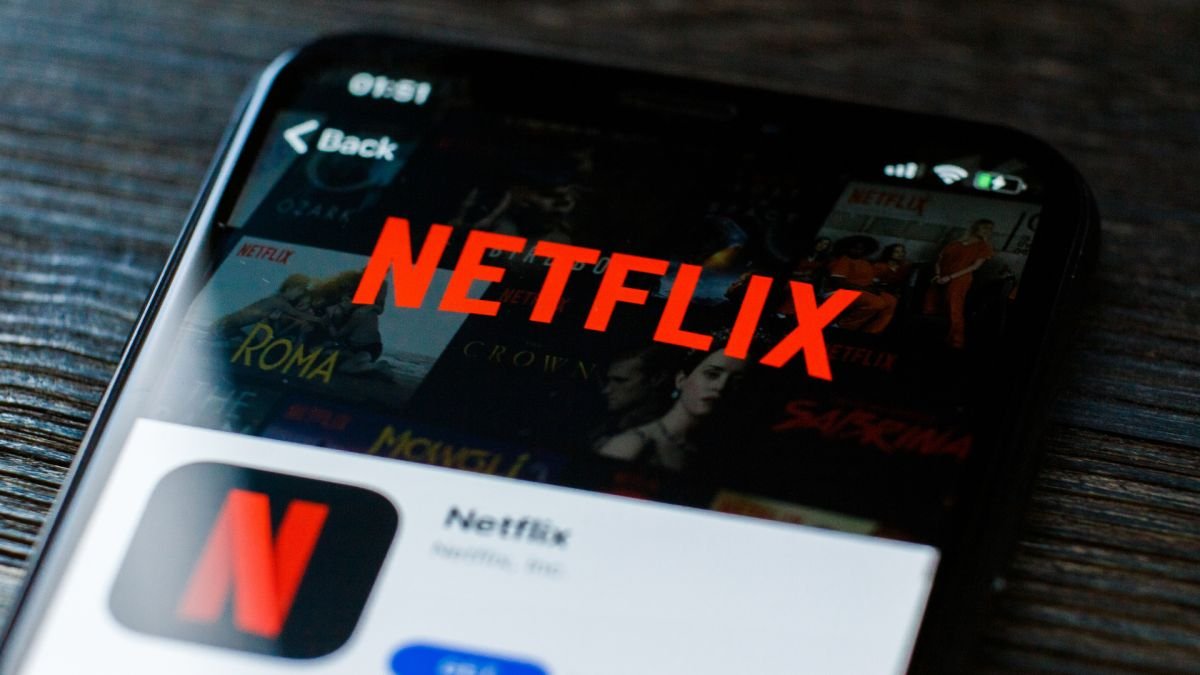¿Encontraste Netflix atascado en la pantalla de carga de Android? ¿Se pregunta por qué Netflix sigue cargándose en el teléfono y cómo deshacerse de él? Si tu respuesta es sí, este blog es definitivamente para ti.
Hoy en día, todos están ocupados en su vida y solo tenemos un poco de tiempo para relajarnos. En ese momento, solemos pensar en ver algunas películas o cuentos para dar un poco de relajación a nuestra mente.
En este tiempo libre, Netflix es una de las mejores opciones para los usuarios. Los usuarios de teléfonos Android acceden fácilmente a esta aplicación en sus dispositivos y pueden ver lo que quieran.
Pero la parte frustrante es cuando aparece el error “Netflix no funciona” o “Netflix atascado en la pantalla de carga“. Imagínese, tiene tan poco tiempo para entretenerse e incluso ese tiempo también está lidiando con problemas.
Puede haber muchas razones detrás de este tipo de error, pero no hay necesidad de preocuparse, ya que existen soluciones.
Simplemente recomendaría a todos los usuarios de Netflix que reciben este tipo de mensaje de error que lean este blog con atención. Aquí le daré algunas de las mejores formas de arreglar Netflix que no funciona en los mensajes de error de Android.
Acerca de Netflix
Netflix es un servicio de transmisión de video popular para personas de todo el mundo donde obtienen mucho entretenimiento. La gente ve varias películas y cortometrajes y otros en este servicio.
Pero puede irritarlo bastante porque a veces aparecen mensajes de error emergentes de Netflix que no se cargan. Puede haber varias razones, como un problema de conexión, una aplicación que no es compatible con su teléfono, un problema de hardware, etc.
Por estas razones, los usuarios se encuentran con que la aplicación de Netflix se bloquea, Netflix sigue deteniéndose y la gente no puede reproducir películas y programas de televisión, etc. La situación es preocupante, pero hay formas de deshacerse de ella.
Leamos más y veamos algunas posibles soluciones para arreglar Netflix atascado en la pantalla de carga de Android.
Solución 1: reinicia tu teléfono
Una de las mejores y más sencillas soluciones para solucionar que Netflix no funcione en Android es reiniciar el dispositivo . A veces, puede ser un problema de caché que impide que la aplicación funcione sin problemas.
Pero después de reiniciar el dispositivo, su teléfono se actualiza y se cierran todas las aplicaciones que se estaban ejecutando en segundo plano. El reinicio del teléfono puede resolver pequeños fallos o errores.

Entonces, una vez, debe seguir esto y reiniciar su teléfono. Si esto no les ayuda a pasar a la siguiente solución.
Solución 2: cierre de sesión de la aplicación Netflix
Otra posible solución para deshacerse de Netflix atascado en la pantalla de carga del móvil es cerrar la sesión de la aplicación. Cuando reciba el error de forma continua, cierre la sesión de la aplicación. Espere unos minutos y vuelva a iniciar sesión.
Esto ha ayudado a muchos usuarios a resolver la congelación de Netflix en Android . Esta también es una solución simple pero conocida como efectiva y lleva muy poco tiempo.
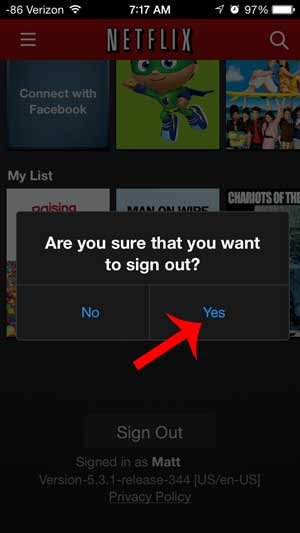
Solución 3: Forzar la detención de la aplicación Netflix
Cuando Netflix está atascado o congelado en la pantalla de carga, también puede cerrar la aplicación con fuerza para deshacerse del mensaje de error.
Estos son los pasos a seguir:
- Primero, vaya a Configuración en su teléfono y haga clic en Aplicaciones / Administrador de aplicaciones
- Ahora busque la aplicación Netflix en la lista.
- Abra la aplicación donde puede ver la opción FORZAR PARADA

- Simplemente haga clic en él y su aplicación dejará de funcionar.
- Ahora reinicie su teléfono una y otra vez use la aplicación para ver si ocurre el mismo error o no
Solución 4: actualice el sistema operativo Android
También debe verificar si su teléfono Android necesita una actualización. Muchas veces, cuando la versión de la aplicación no coincide con el sistema operativo del teléfono, muestra un mensaje de error.
Por lo tanto, siempre debe actualizar su sistema operativo Android a la última versión para que ninguna aplicación deje de funcionar. Puede verificar esto yendo a Configuración> Menú del sistema> actualización del sistema> haga clic en Buscar actualizaciones .

Aquí puede ver si hay alguna actualización disponible. Si hay alguna actualización, simplemente descargue e instale la versión del sistema operativo a la última.
Esto es muy recomendable porque la actualización del sistema tiene la capacidad de corregir cualquier tipo de error en el teléfono y también el problema de Netflix no funciona.
Solución 5: Verifique la conexión a Internet
Su aplicación de Netflix necesita una buena conexión a Internet para funcionar sin problemas. Si la aplicación no se conecta correctamente, mostrará un mensaje de error ” Netflix atascado en la pantalla de carga “.
Entonces, siempre que use esta aplicación, verifique si su teléfono tiene suficiente conexión a Internet o no. Internet lento significa que su aplicación no funcionará. Si está utilizando una red Wi-Fi, intente cambiar a datos móviles y luego vea si funciona bien.
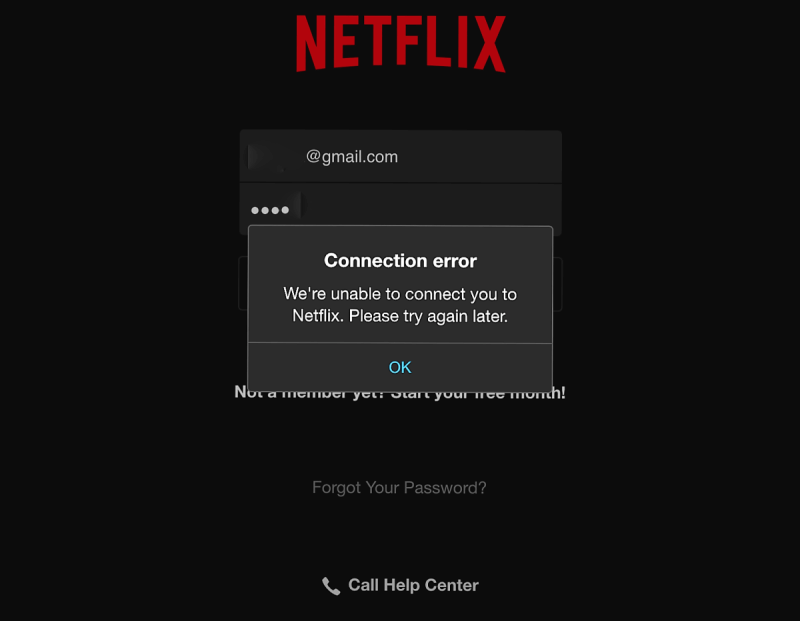
Solución 6: actualice la aplicación Netflix
Si su aplicación no se está ejecutando en la última versión, también puede mostrar un mensaje de error ya que no es compatible con el sistema operativo Android.
Entonces, cuando actualice el sistema operativo de su teléfono, también debe verificar su aplicación si necesita alguna actualización. El error de la pantalla de carga de Netflix puede ocurrir en tal situación y no hay duda al respecto.
Por lo tanto, se requiere una actualización de su aplicación. Simplemente vaya a Google Play Store > haga clic en Mis aplicaciones y juegos > verifique la lista de aplicaciones y busque Netflix > al lado verá la opción Actualizar . Simplemente haga clic en él y la aplicación se actualizará a la última versión.
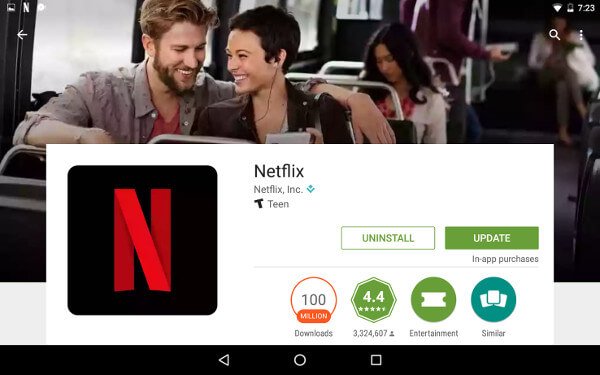
Solución 7: Cerrar sesión en Netflix en todos los dispositivos
En general, cuando está usando más de un dispositivo, es obvio que también está usando Netflix en otros dispositivos y eso también con la misma identificación de usuario.
A veces, esto entra en conflicto con el servidor y te encuentras con que Netflix sigue deteniéndose en Android.
Entonces, para solucionar este problema, cierre la sesión de la aplicación Netflix desde todos los dispositivos. Esto le ayudará a lidiar con este tipo de errores no deseados. Vaya al sitio web de Netflix y haga clic en Configuración de la cuenta y toque la opción de cierre de sesión.
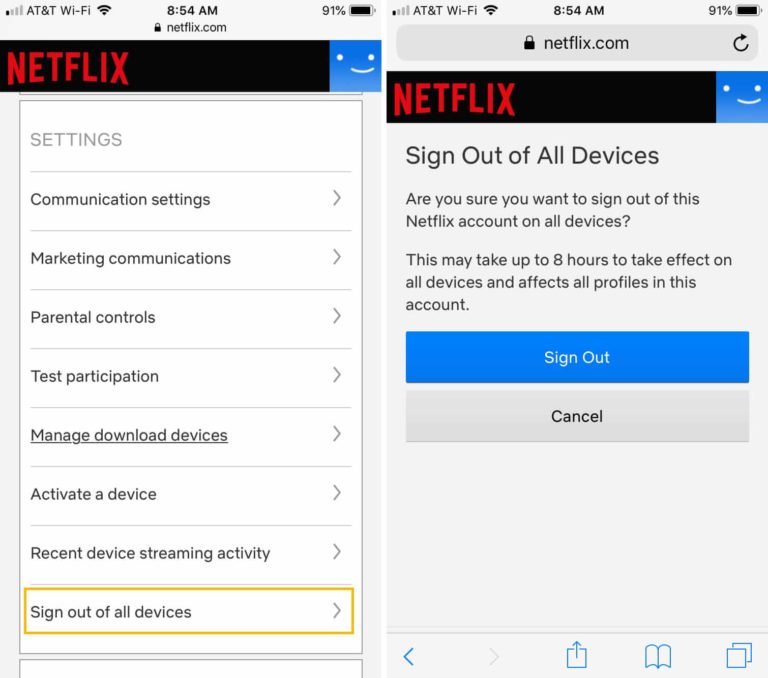
Ahora espere unos segundos y vuelva a iniciar sesión en la copia de seguridad. Con suerte, ahora no encontrará el mensaje de error en Netflix.
Solución 8: reinstale la aplicación Netflix
Cuando tenga el mismo problema, vuelva a instalar la aplicación una vez. Esto ha resultado exitoso para varios usuarios. Después de eliminar la aplicación Netflix, simplemente vaya a Google Play Store y busque la aplicación Netflix > haga clic en la opción Instalar.
Por lo general, puede solucionar el problema y también se conoce como una de las mejores formas de lidiar con Netflix atascado en la pantalla de carga de Android.
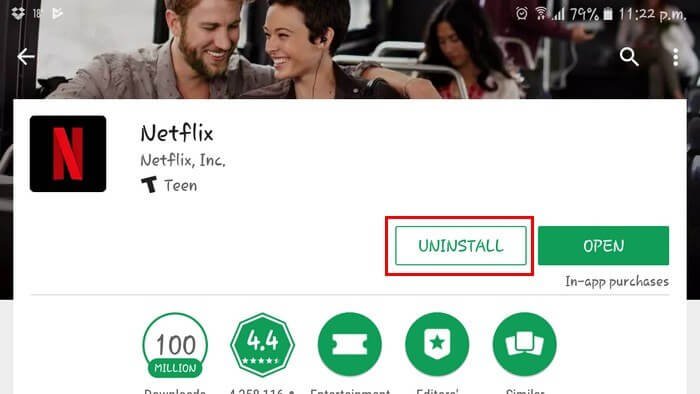
Solución 9: Llame al proveedor de servicios de Internet
Cuando la situación se vuelva patética, debe seguir adelante y llamar a su proveedor de servicios de Internet.
Cuando haya hecho todo tipo de cosas para solucionarlo, pero aún ocurre el mismo problema, entonces podría ser el problema del ISP. A veces puede salirse de control y hacerte sufrir.
Por lo tanto, es mejor llamar a los proveedores de servicios de Internet y hacer que verifiquen el problema que está atravesando.
Solución 10: compruebe si Netflix no funciona
Una cosa muy importante que debe verificar es si Netflix está caído o no. Cuando la aplicación de Netflix se congela en Android y no puede ver ninguna película o serie de televisión, puede deberse a que el servicio de Netflix no funciona.
Puedes comprobarlo visitando el enlace “Comprobar si Netflix está caído” donde sabrás si el problema está en su servidor. Si este es el problema, no puede hacer nada más que esperar a menos que el problema se resuelva por sí solo.
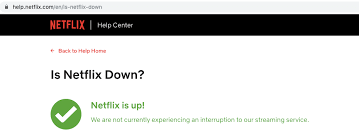
Solución 11: la mejor manera de arreglar Netflix que no funciona en Android (recomendado)
Aparte de todas las soluciones mencionadas anteriormente, una de las más efectivas es el software de reparación Android. Este software profesional puede solucionar fácilmente todo tipo de errores o problemas en los teléfonos Android. Con el uso de esta increíble herramienta, puede arreglar fácilmente “Netflix no se carga” o “Netflix atascado en la pantalla de carga de Android“.
No solo esto, sino que el software tiene la capacidad de resolver varios otros problemas, como Android atascado en la pantalla negra/azul, las aplicaciones de Android siguen cerrándose/fallando, la configuración se ha detenido, la aplicación de Twitter sigue fallando, etc.
Por lo tanto, debe usar este software para resolver problemas de Netflix, simplemente descargue el software de reparación Android y corrija que Netflix sigue cargándose en el teléfono.
Consulte los pasos para solucionar que Netflix no funcione
Conclusión
Bueno, Netflix es una aplicación de transmisión de video popular que es utilizada por millones de personas. Cuando ocurre cualquier tipo de problema o error, realmente crea una situación frustrante entre los usuarios.
Por lo general, los usuarios entran en pánico al instante cuando ven el error ” Netflix atascado en la pantalla de carga del móvil “.
Pero no hay nada de qué preocuparse, ya que este blog describe completamente varios métodos para resolver que Netflix no funciona en Android. Y espero que estos métodos le ayuden a afrontar la situación fácilmente. Para una solución instantánea, use el software de reparación de Android y elimine el problema fácilmente.
Sophia Louis is a professional blogger and SEO expert. Loves to write blogs & articles related to Android & iOS Phones. She is the founder of es.android-ios-data-recovery.com and always looks forward to solve issues related to Android & iOS devices